Архив файлов представляет собой сжатый файл, который может содержать один и более файлов. Архив файлов позволяет экономить место на диске, а также удобно передавать одним файлом сразу несколько файлов. Архив файлов иногда называют упакованный или заархивированный файл.
Для создания архива файлов используют специальную программу, которая называется архиватор.
Архиватор предназначен для сжатия одного или нескольких файлов.
Архивы файлов могут иметь следующие расширения: .zip, .rar, .7z, .gzip, .tar.gz, .bz и другие.
Для того чтобы разархивировать файл zip или rar необходимо сначала установить на компьютер специальную программу.
а) Архиватор WinRar скачать можно здесь: http://www.rarlab.com/download.htm.
А купить можно здесь: Купить WinRAR.
Когда установили программу WinRAR, совершаете двойной щелчок мышкой на файле, который хотите разархивировать и WinRAR автоматически запустится. Вы увидите следующее:

Как разархивировать сразу несколько архивов за раз
Далее нажимаете на кнопку «Извлечь…», увидите следующее:
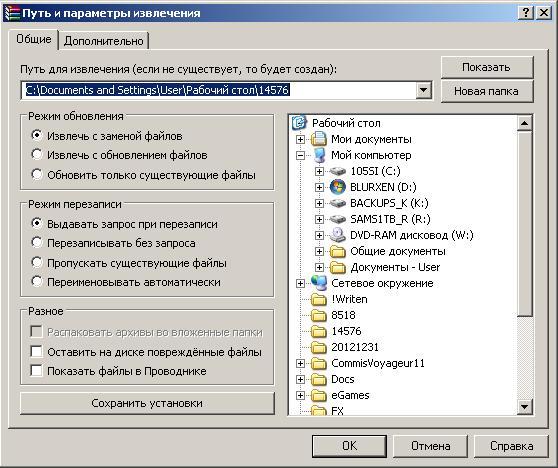
Вверху написан путь, куда Вы хотите распаковать файл. Этот путь Вы также можете набрать сами с клавиатуры.
К примеру: С:название папки
или D:МоиФайлы
Либо справа в выпадающем списке можно также выбрать нужное место. Выбрали место, нажимаете кнопку OK. Файл распакуется.
Архиватор 7-Zip упаковывает и распаковывает форматы: 7z, ZIP, GZIP, BZIP2 и TAR.
Только распаковывает: RAR, CAB, ISO, ARJ, LZH, CHM, Z, CPIO, RPM, DEB и NSIS.
После того как Вы скачали и установили данный архиватор, запустить программу можно, нажав последовательно «ПУСК — Программы — 7 zip — 7 zip File Manager».
Вы увидите приблизительно следующее окно:
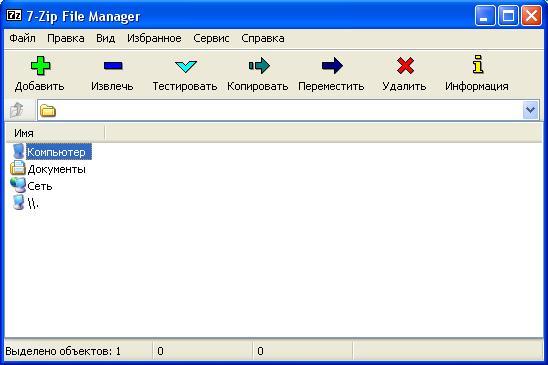
Далее Вы можете выбрать файл на своем компьютере который хотите разархивировать.
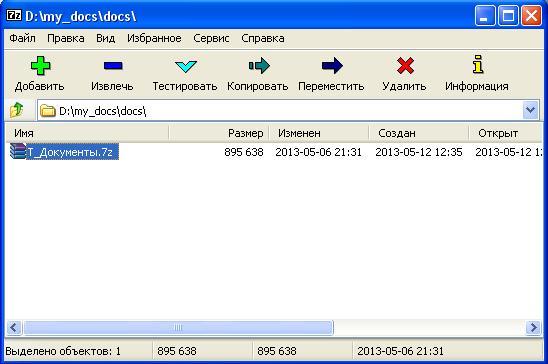
Выбираем необходимый файл и нажимаем кнопку «Извлечь». Далее можно указать путь, куда именно Вы хотите разархивировать файл:

Нажимаете «OK», файл распакуется.
2. Как открыть файл PDF?
Для того чтобы открыть файл в PDF-формате необходима специальная программа читалка pdf файлов.
Одной из самых популярных читалок для чтения pdf файлов является SumatraPDF, скачать ее можно здесь: https://obuchalka.org/files/soft/SumatraPDF-3.4.14221-32-install.exe.
Альтернативная программа для просмотра pdf файлов Foxit Reader.
Как заархивировать и разархивировать файл или папку
Скачать русский вариант Foxit Reader для ОС Windows
После того как скачали программу ее нужно будет установить на компьютер, совершив двойной щелчок левой кнопкой мыши на скачанном файле и проследовав дальнейшим указаниям.
Когда установили программу Foxit Reader, совершаете двойной щелчок левой кнопкой мыши на файле в PDF-формате, который хотите открыть и файл автоматически откроется с помощью Foxit Reader.
Если же у Вас Android тогда Вам нужно зайти в Google Play Market и дать поиск «pdf reader» или «Foxit pdf» или «EBookDroid», там увидите Foxit MobilePDF или другое приложение для просмотра pdf, его установите и сможете открыть файл при помощи него.
Если у Вас iOS или MacOS Вам нужно установить с Apple Store приложение для просмотра pdf, djvu, fb2, doc файлов.
3. Как открыть файл DJVU?
Для того чтобы открыть файл в djvu-формате необходима специальная программа читалка djvu файлов — DjVuLibre DjView.
Альтернативная программа для просмотра djvu файлов SumatraPDF, скачать можно здесь: https://obuchalka.org/files/soft/SumatraPDF-3.4.14221-32-install.exe.
После того как скачали программу ее нужно будет установить на компьютер, совершив двойной щелчок левой кнопкой мыши на скачанном файле и проследовав дальнейшим указаниям.
Когда установили программу DjView, совершаете двойной щелчок мышкой на файле в DJVU-формате, который хотите открыть и файл автоматически откроется с помощью DjView.
Если у Вас Android, то нужно поискать в Play Market «EBookDroid» или «djvu reader» и установить это приложение на планшет или телефон, после Вы сможете открыть файл с расширением djvu или djv.
Если у Вас iOS или MacOS Вам нужно установить с Apple Store приложение для просмотра djvu.
4. Как открыть файл fb2?
Для того чтобы открыть файл в fb2-формате необходима специальная программа читалка fb2 файлов.
Для этого можно использовать программу SumatraPDF.
После того как скачали программу ее нужно будет установить на компьютер, совершив двойной щелчок левой кнопкой мыши на скачанном файле и проследовав дальнейшим указаниям.
Когда установили программу FBReader, совершаете двойной щелчок мышкой на файле в fb2-формате, который хотите открыть, и файл автоматически откроется с помощью FBReader.
Если у Вас Android, то нужно поискать в Google Play Market «EBookDroid» или «fb2 reader» и установить это приложение на планшет или телефон, после Вы сможете открыть файл с расширением fb2 или fb2.zip.
Если у Вас iOS или MacOS Вам нужно установить с Apple Store приложение для просмотра fb2.
5. Как открыть файл txt?
Для того чтобы открыть файл в TXT-формате нужна стандартная программа «Блокнот». Обычно эта программа входит в стандартный пакет программ, устанавливаемых вместе с Windows. Поэтому обычно достаточно просто совершить двойной щелчок левой кнопкой мыши на нужном файле и он автоматически откроется.
6. Как открыть файл doc или docx или rtf?
Для того чтобы открыть файл в doc или docx или в rtf формате необходима программа Microsoft Office Word, которая входит в пакет программ Microsoft Office. Купить лицензию Microsoft Office можно здесь:
Купить MS Office.
Отметим, что расширение doc имеют файлы, созданные в Microsoft Office Word 2003 и более ранних версиях. А документы, созданные в Microsoft Office Word 2007 и позже, имеют расширение docx. Поэтому чтобы иметь возможность открывать файлы как doc так и docx необходимо установить на компьютер Microsoft Office Word 2007 или более позднюю версию.
Также Вы можете открыть файлы с расширением doc или docx с помощью бесплатной программы OpenOffice.org Writer, которая входит в пакет офисных приложений OpenOffice. Бесплатно скачать OpenOffice можно здесь:
Скачать бесплатно OpenOffice для Windows и других ОС.
Если у Вас Android, то нужно поискать в Play Market «doc ppt xls reader» и установить это приложение на планшет или телефон, после Вы сможете открыть файл формата doc, docx, ppt, pptx, xls, xlsx, rtf.
Если у Вас iOS или MacOS Вам нужно установить с Apple Store приложение для просмотра doc, docx, ppt, pptx, xls, xlsx, rtf.
7. Как открыть файл epub, mobi, chm, xps и другие форматы?
Для того чтобы открыть файл в epub, mobi, chm, xps форматах необходима специальная программа SumatraPDF.
Скачать SumatraPDF можно здесь: https://obuchalka.org/files/soft/SumatraPDF-3.4.14221-32-install.exe
Эта версия подходит как для 32-х битных ОС, так и для 64-х битных.
После того как скачали программу ее нужно будет установить на компьютер, совершив двойной щелчок левой кнопкой мыши на скачанном файле и проследовав дальнейшим указаниям.
SumatraPDF может открывать файлы формата pdf, djvu, fb2 (Fiction Book), epub, mobi, chm, xps и другие.
Когда установили программу SumatraPDF, совершаете двойной щелчок мышкой на файле, который хотите открыть, и файл автоматически откроется с помощью SumatraPDF.
Если у Вас Android, то нужно поискать в Google Play Market «EBookDroid» или «epub reader» или «mobi reader» или «chm reader» и установить это приложение на планшет или телефон, после Вы сможете открыть Ваш файл.
Если у Вас iOS или MacOS Вам нужно установить с Apple Store приложение для просмотра epub или mobi или chm.
8. Как открыть файл xls или xlsx?
Для того чтобы открыть файл в xls или xlsx-формате необходима программа Microsoft Office Excel, которая входит в пакет программ Microsoft Office. Купить лицензию Microsoft Office можно здесь:
Купить MS Office.
Отметим, что расширение xls имеют файлы, созданные в Microsoft Office Word 2003 и более ранних версиях. А документы, созданные в Microsoft Office Word 2007 и позже, имеют расширение xlsx. Поэтому чтобы иметь возможность открывать файлы как xls так и xlsx необходимо установить на компьютер Microsoft Office Excel 2007 или более позднюю версию.
Также Вы можете открыть файлы с расширением xls или xlsx с помощью бесплатной программы OpenOffice.org Calc, которая входит в пакет офисных приложений OpenOffice. Бесплатно скачать OpenOffice можно здесь:
Скачать бесплатно OpenOffice для Windows и других ОС.
Если у Вас Android, то нужно поискать в Play Market «doc ppt xls reader» и установить это приложение на планшет или телефон, после Вы сможете открыть файлы с расширениями doc, docx, ppt, pptx, xls, xlsx, rtf.
Если у Вас iOS или MacOS Вам нужно установить с Apple Store приложение для просмотра doc, docx, ppt, pptx, xls, xlsx, rtf.
9. Как открыть файл ppt или pptx?
Файлы в формате ppt или pptx — это презентации.
Для того чтобы открыть файл в ppt или pptx-формате необходима программа Microsoft Office PowerPoint, которая входит в пакет программ Microsoft Office. Купить лицензию Microsoft Office можно здесь:
Купить MS Office.
Отметим, что расширение ppt имеют файлы, созданные в Microsoft Office PowerPoint 2003 и более ранних версиях. А документы, созданные в Microsoft Office PowerPoint 2007 и позже, имеют расширение pptx. Поэтому чтобы иметь возможность открывать файлы как xls так и xlsx необходимо установить на компьютер Microsoft Office PowerPoint 2007 или более позднюю версию.
Также Вы можете открыть файлы с расширением ppt или pptx с помощью бесплатной программы OpenOffice.org Impress, которая входит в пакет офисных приложений OpenOffice. Бесплатно скачать OpenOffice можно здесь:
Скачать бесплатно OpenOffice для Windows и других ОС.
Если у Вас Android, то нужно поискать в Play Market «doc ppt xls reader» и установить это приложение на планшет или телефон, после Вы сможете открывать файлы с расширениями doc, docx, ppt, pptx, xls, xlsx, rtf.
Если у Вас iOS или MacOS Вам нужно установить с Apple Store приложение для просмотра doc, docx, ppt, pptx, xls, xlsx, rtf.
10. Специальные устройства для просмотра и чтения электронных книг
Для чтения электронных книг можно использовать как специальные устройства, так и универсальные.
10.1.Планшеты на ОС Андроид — относятся к универсальным устройствам, которые позволяют читать книги любых форматов:
Купить Андроид Планшет
Для чтения книги на планшете Андроид используется специальное приложение. Купив Android Планшет или телефон, Вы можете поискать в Google Play Market «EBookDroid» или «ebook reader» или «читалка» и установить это приложение на планшет или телефон. После этого Вы сможете открыть файлы с расширением любого формата.
10.2.Планшеты на ОС Андроид, iOS и других ОС — относятся к универсальным устройствам, которые позволяют читать книги любых форматов:
Купить Планшет
Для чтения книги на планшете используется специальное приложение, для iOS нужно его установить с Apple Store, для Андроида описано как это сделать выше.
10.3. Специальное устройство «Читалка» или «Ридер» (Reader) — электронное устройство для чтения электронных книг, иногда их называют также «электронными книгами»:
Купить Ридер
Обычно эти устройства позволяют читать электронные книги следующих форматов: FB2, TXT, PDF, RTF, EPUB, FB2.ZIP. Но при покупке этого устройства нужно смотреть поддерживает ли это конкретное устройство формат файла, который Вам необходим.
Источник: obuchalka.org
Как разархивировать файл любого формата
Иногда при скачивании из интернета мы получаем не то, что нужно. Вместо готовых документов на компьютере оказываются архивы с различными расширениями. Для того чтобы их открыть, вам понадобятся специальные программы-архиваторы. Так давайте узнаем, как разархивировать файл.
Знакомство
Архивные файлы бывают абсолютно разных видов и расширений. Создаются они различными программами. Наиболее часто встречающиеся на сегодняшний день архивы имеют формат 7z и rar. Создаются они, соответственно, программами 7zip и WinRar.

Первая из них распространяется абсолютно бесплатно и позволяет создавать обычные и защищенные архивы. Их надежность не очень высокая, да и встречается этот формат всё реже. Как разархивировать файл такого формата? Для этого потребуется абсолютно любой архиватор, поскольку у таких архивов очень высокая совместимость.
Программа WinRar считается ведущей в области архивирования файлов. Она наиболее распространена и способна открывать любые архивы. По сути, она платная, однако взломанную бесплатную версию можно скачать на любом файлообменнике.
Открываем архив
Итак, приступим непосредственно к вопросу о том, как разархивировать скачанный файл. Существует несколько способов, чтобы проделать это. Для начала вам потребуется скачать и установить программу-архиватор. Лучше всего будет использовать WinRar.
Если вы скачали обычный 7z или rar архив, то нажимаем правой кнопкой мышки на архив и выбираем действие:

- Извлечь в текущую папку. Используя эту функцию, вы извлечёте все файлы в папку, в которой находится архив, в том виде, в котором они расположены в архиве. Минус в том, что если у вас в архиве 100 небольших файлов, то они разархивируются и перемешаются с теми файлами, которые уже есть в текущей папке.
- Извлечь в «Название архива». Выбрав этот пункт, вы дадите задание архиватору автоматически создать папку с таким же названием, как и у архива. Минусом этого способа можно назвать тот случай, когда в архиве располагается папка. Тогда создастся папка в папке, это приносит небольшие неудобства, однако меньшие, чем перепутанные файлы в первом варианте.
- Подпункт меню «Извлечь файлы. » позволяет выбрать оптимальные настройки разархивации: указать с точностью путь, по которому надо проводить разархивацию, и определить настройки, с которыми будут заменяться файлы с одинаковыми именами в случае, если таковые имеются и в архиве, и в конечной папке.
Другие формы
Существуют еще некоторые виды архивов. Например, WinRar позволяет создавать самораспаковывающиеся архивы. Для того чтобы извлечь из них файлы, вы должны просто сделать на них двойной клик левой кнопки мышки. Откроется меню, такое же как и при установке любого приложения. Вам будет предложено выбрать путь для проведения распаковки.
Еще один возможный вариант — многотомники. Как разархивировать файл, заложенный в многотомный архив? Если создатель архива решил, что итоговый размер может получиться слишком большим, то мог разбить его на несколько частей. Причем не просто запаковав файлы по отдельности, а создав многотомный архив, который можно скачать по частям.
Распаковать такой архив можно и по частям, однако лучше будет докачать все файлы архива. Тогда при распаковке все тома будут определены в одно и то же место.
Образ диска

Существует ещё один формат файлов, который можно открывать архиватором. При создании образа диска программой Nero Burning Rom получаются файлы формата iso. Как разархивировать iso файл? Так же как и обычный архив. Программа WinRar позволяет провести эту операцию так же быстро, как и с обыкновенными архивами.
При открытии меню правой кнопкой мышки не пугайтесь, что система предлагает вам также создать архив. Это происходит, потому что файл iso не определяется как архив. Просто смело нажимайте «Извлечь файлы», и WinRar сделает своё дело.
Мобильные устройства
Кроме персонального компьютера, распаковка архивов может производиться на мобильных устройствах под управлением Android. Несмотря на то что это абсолютно другая операционная система, способ разархивации один и тот же, а на планшете — даже гораздо проще.
Если у вас хорошее, качественное мобильное устройство от популярного производителя, то в нём уже при покупке должен быть предустановлен адекватный файловый менеджер, позволяющий не только перемещаться по памяти устройства, но и работать с архивами на нём так же, как и с обычными файлами и папками.

Если же вам не повезло, и ваше устройство не способно самостоятельно этого сделать, рассмотрим, как разархивировать файл на «Андроиде». Для этого вам понадобится установить специальную программу на ваше устройство. Лучше всего подойдёт файловый менеджер AndroZip. Он свободно распространяется в интернете с 2009 года.
Работая с ним, вы сможете совершать любые операции с файлами так же, как и на обычном персональном компьютере. Что касается архивов, он поддерживает такие расширения, как rar, zip, tar, gzip. А создаваемые этим приложением архивы можно распаковывать с помощью WinRar на персональном компьютере.
Источник: www.syl.ru
Как распаковать архив
«Как распаковать архив?» – этим вопросом задаются люди, скачавшие из интернета запакованные в архив файлы, будь то музыка, фото или документы. Некоторые пользователи не могут открыть файл архива и не знают, как распаковать архив, потому что не имеют установленной на компьютере программы-архиватора.
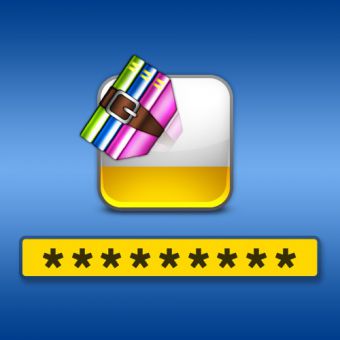
Статьи по теме:
- Как распаковать архив
- Как просмотреть архив
- Как открыть zip
- Как распаковать игру
Вам понадобится
- Программа WinRAR или 7z.
Инструкция
Для того, что открыть архив или распаковать его, потребуется программа-архиватор. Две самые популярные программы, умеющие распаковывать сжатые файлы, называются WinRAR и 7z.
После установки WinRAR или 7z, запакованные файлы-архивы поменяют ярлык. Нажмите правой кнопкой мыши на архиве, и Вы увидите в контекстном меню «Распаковать» или «Извлечь», а также «Извлечь в текущую папку». В английской версии этих программ распаковка архивов называется “Extract” и “Extract to”.
Если нажать «Извлечь в текущую папку», архив распакуется прямо в ту папку, где он находится. Таким образом, все файлы и папки, которые содержит архив, будут находиться в папке, куда архив был записан. В некоторых версиях WinRAR эта кнопка называется «Сохранить в текущую папку».
Если нажать «Извлечь», программа предоставит Вам выбор пути, куда нужно распаковать архив. Вы можете создать пустую новую папку, и распаковать туда архив, чтобы не потерять файлы и не перемешать их с другими схожими файлами, которые уже записаны на компьютере.
Есть ещё один способ извлечения файлов. Этот способ удобен тем, что если нужно распаковать не весь архив, а только его часть, лучше применить данную методику. Вы просто открываете архив как и любой другой файл, и перетаскиваете нужные файлы в любую удобную для Вас папку, как Вы перетаскиваете обычные файлы из папки в папку на своём компьютере.
Обратите внимание
Если архив не распаковывается, скорее всего, он повреждён изнутри.
Полезный совет
Существуют SFX-архивы. Они распаковываются только по определённому пути и не имеют кнопки «Извлечь в текущую папку».
Совет полезен?
Статьи по теме:
- Как вытащить файл из архива
- Как читать файлы rar
- Как открыть зип папку
Добавить комментарий к статье
Похожие советы
- Как открыть сжатые zip папки
- Как открыть zip-архив
- Как извлечь часть архива
- Как открыть файл зип
- Как извлекать файлы
- Как скопировать из архива
- Как открыть зашифрованный rar архив
- Как распаковать архив iso
- Как открывать папки rar
- Как открыть игру из архива
- Как распаковать архив с паролем
- Как запустить файл .rar
- Как распаковать фильм
- Как распаковать jar-архив
Источник: www.kakprosto.ru